A volte si ha la necessita' di sovrapporre una immagine o un video ad un'altra immagine o video che è in onda, il cosiddetto PIP (Picture in Picture). MB STUDIO offre alcuni modi semplici per ottenere l'effetto PIP e in questa guida ve li elenco tutti cosi' potrete scegliere quello piu' comodo al vostro caso.
METODO 1: MANUALE TRAMITE IL PULSANTE IMMAGINE VIDEO O FLUSSO

- Cliccando su File potete scegliere l'immagine o il video da riprodurre, se invece si tratta di un flusso internet dovete scriverlo o incollarlo nella casella di testo
- Cliaccando su Proprieta' potete definire una particolare posizione e grandezza del video sullo schermo VIDEO - POSIZIONE VIDEO e decidere se attivare la ripetizione. Se la ripetizione è disattiva il video viene riprodotto una sola volta.
- Azzera: per azzerare il nome file.
METODO 2: AUTOMATICO DA PLAYLIST

In questo esempio vogliamo visualizzare un QR CODE sopra alla canzone a seguire. Dunque inseriamo davanti alla canzone l'evento "Immagine video o flusso esterno" ed inseriamo l'immagine del QR CODE
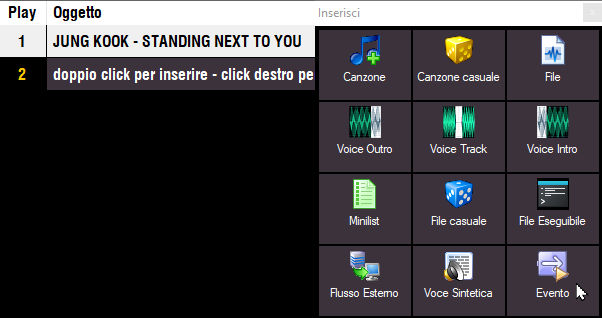
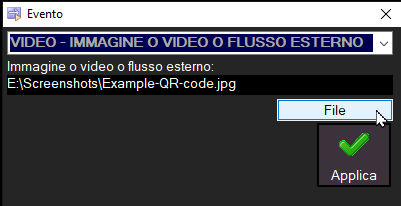
Dopo avere inserito questo evento apriamo le proprieta' e decidiamo se attivare o no la ripetizione (Se la ripetizione è disattivata il video verra' riprodotto una sola volta) e soprattutto regoliamo la posizione e grandezza video
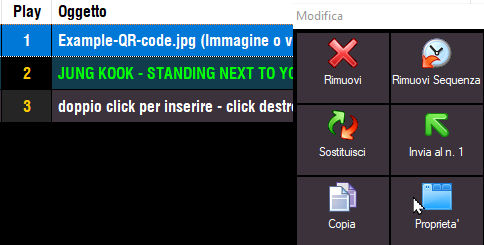
L'immagine apparira' sopra alla canzone seguente e non si disattivera' fino a che non andra' in onda un oggetto avente il flag "Disattivare immagine ..." quindi sulla canzone che segue attiviamo tale flag:
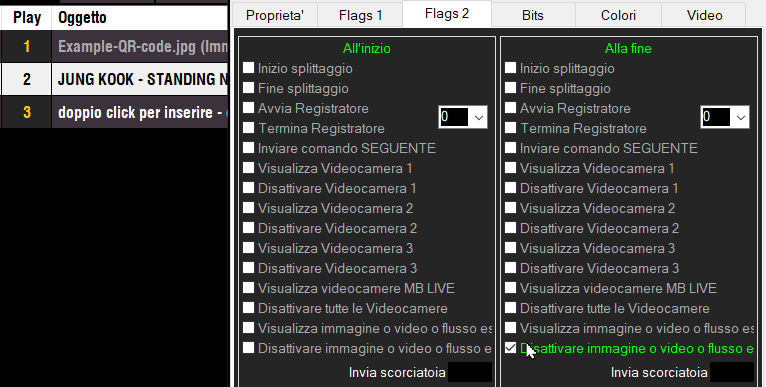
Dunque in onda otterremo questo:

METODO 3: AUTOMATICO VIA MIDSTREAM TAG MID-STREAM TAG
Nel preascolto di un video possiamo inserire dove vogliamo uno o piu' tag del tipo "Immagine o video" ed in corrispondenza dei tag appariranno sullo schermo le immagini o i video inseriti.
Dunque aggiungiamo un tag nel punto desiderato
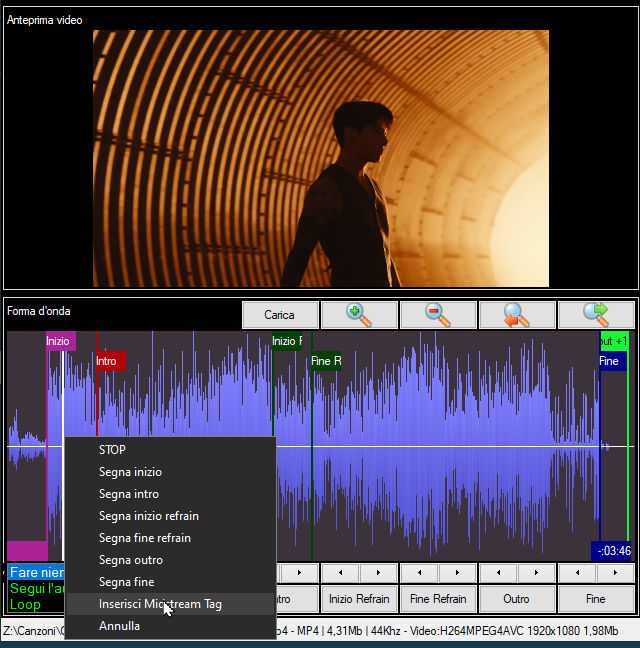
Selezioniamo "Immagine o video" e carichiamo il file desiderato
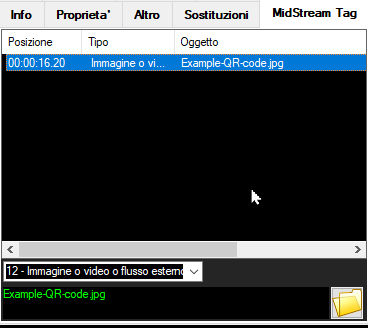
Sulla forma d'onda vedremo i vari tag e se necessario potremo spostarli di posizione trascinandoli col moude o eliminarli.
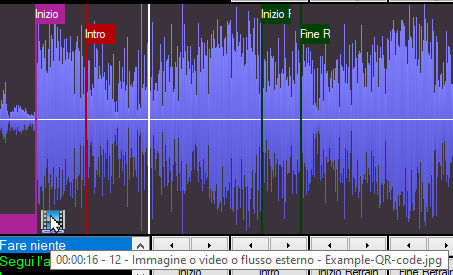
L'immagine o video caricato via midstreamtag si spegne automaticamente alla fine del file in cui è inserito, non vi è dunque alcuna necessita' di inserire un flag di disattivazione.
Purtroppo via midstreamtag non c'è modo di impostare una specifica posizione e grandezza video e viene usata quella impostata nel pulsate "Immagine o VIdeo" descritto all'inizio di questa guida.
METODO 4: AD ORARIO VIA AGENDA
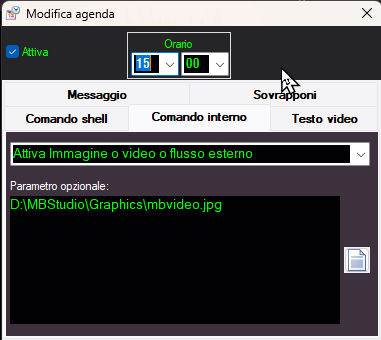
Via Agenda - Comando Interno - Attiva Immagine o video possiamo impostare una immagine o un video da sovrapporre ad una certa ora in un certo giorno. Viene usata la posizione e grandezza video impostata nel pulsate "Immagine o VIdeo" descritto all'inizio di questa guida.
